这篇文章主要介绍了DroidCamX手机端中文版这款软件的功能和使用方法。它是一款可以让手机作为虚拟摄像头和麦克风连接到电脑上的工具,特别适合在没有专业设备的情况下进行视频会议或直播。软件支持通过Wi-Fi或USB连接,并且可以在后台运行以节省手机电量。
文章还详细介绍了如何设置高清模式以及提升帧率的方法,强调了这些功能可以带来更流畅的使用体验。此外,DroidCamX完全免费、无广告,这也是它的一大优势。
作为用户,我觉得这款软件真的很实用,尤其是对于那些需要远程办公或者直播但又不想购买专业设备的人来说,这绝对是一个超方便的选择!不过需要注意的是,部分高级设置可能对新手来说有点复杂,比如路由器端口转发和域名解析这些操作。
droidcamx手机端中文版是一款可以控制手机电脑的软件,通过这种辅助让用户能够在台式PC上面进行视屏的会议,在没有相关设备之时这款软件能够成为一款全能型的辅助型工具,在一些远程会议场景当中有着较大的使用价值。此外,该软件支持麦克风传输语音,主副摄像头都可以使用,试想一下,你在办公室打开网页就可以看到放在家里淘汰的手机拍摄的画面,只不过需要懂路由器端口转发和域名解析以及你得跟宽带运营商要公网ip,手机变成电脑可用的虚拟硬件摄像头,非常实用,而且不仅可以在Skype、QQ 等视频通话使用,还可以在直播当中进行使用,能够自由的自由移动,并且画质会比较好。无论是无线连接或USB线连接都可以。有需要的朋友可以到本站下载体验。
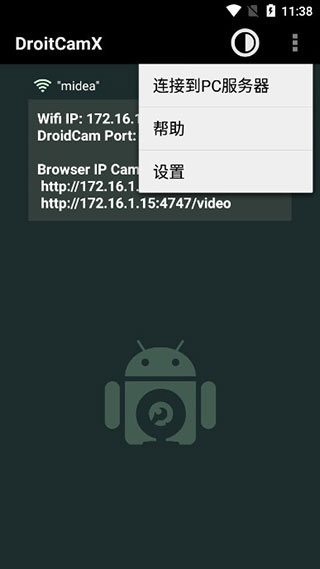
软件特色
1、在你的电脑上使用 "DroidCam网络摄像头 "聊天,包括声音和图片。
2、完全免费,没有使用限制或水印。
3、通过WIFI或USB线连接*。
4、可在后台使用其他应用程序,或关闭屏幕以节省电池。
5、IP网络摄像头MJPEG访问(通过浏览器或从其他手机/平板电脑等访问摄像头)。
6、简单而高效。

droidcamx怎么用
1、下载并安装DroidCam客户端(DroidCamX和DroidCam相同)。
这将在您的系统上安装客户端以及网络摄像头和麦克风驱动程序。
2、确保PC和移动设备都在同一个Wifi网络上。
启动PC客户端和应用程序。
3、将应用程序中显示的IP地址和DroidCam端口号输入PC客户端。单击开始/连接。

当作虚拟硬件摄像头时电脑端切换高清的设置:
使用“此电脑”并找到DroidCam安装文件夹。默认情况下,是“C:\Program Files (x86)\DroidCam ”。
你会发现“Toggle HD Mode”快捷方式:右键单击并选择“以管理员身份运行”。选择720P,单击确定将触发计算机重新启动。
还有就是手机端一定要设置的,FPS Boost(Experimental)一定要勾选上,默认它是不勾选的,勾选之后fps提升两倍,顺滑多了。

软件功能
1、实验“fps加速”选项2倍高帧率。
2、摄像头控制:闪光灯,自动对焦,变焦等等。
3、其他功能包括视频镜像,旋转,对比度,锐利度等的控制。
4、聊天使用“droidcam网络摄像头”在您的计算机上,包括声音和图像。
5、完全免费,无使用限制!
6、没有广告。
7、高清晰度视频支持(高达720p高清模式下)。
8、简单而有效:设计以节省电池和空间尽可能多地。

使用说明
当作虚拟硬件摄像头时电脑端切换高清的设置:
使用“此电脑”并找到DroidCam安装文件夹。默认情况下,是“C:\Program Files (x86)\DroidCam ”。
你会发现“Toggle HD Mode”快捷方式:右键单击并选择“以管理员身份运行”。选择720P,单击确定将触发计算机重新启动。
还有就是手机端一定要设置的,FPS Boost(Experimental)一定要勾选上,默认它是不勾选的,勾选之后fps提升两倍,顺滑多了。
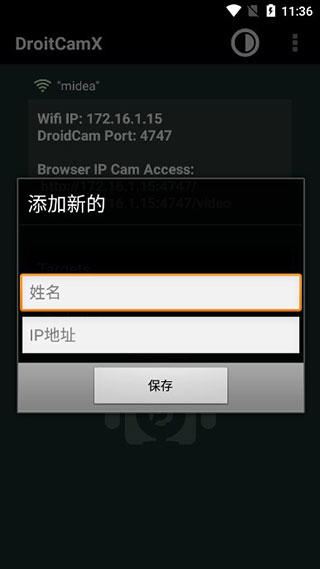

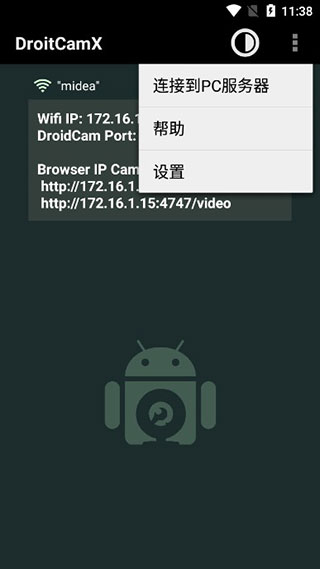
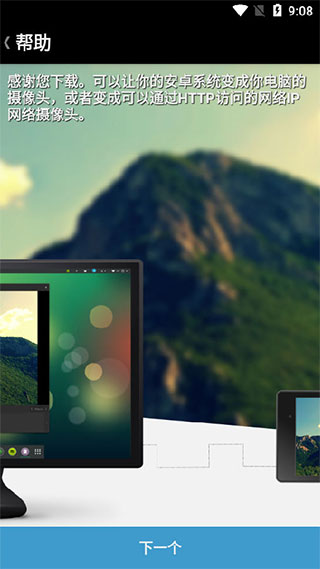

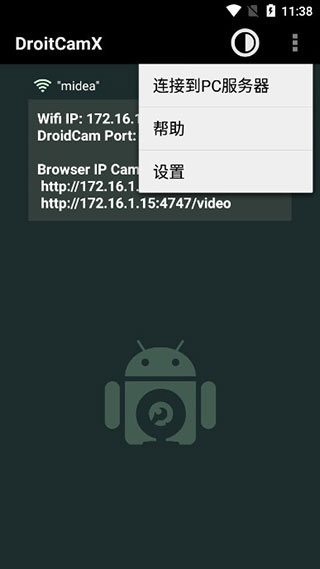




点击星星用来评分